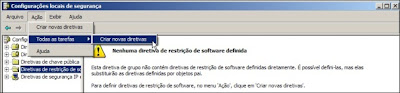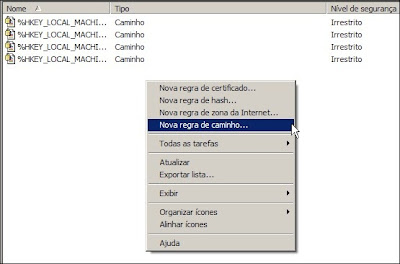●๋• Bloquear acesso a programas no Windows XP ●๋•
Se você compartilha um computador com outras pessoas, muitas vezes se faz necessário proteger alguns arquivos com senha para que nem todos os usuários do computador tenham acesso aos dados nele contidos. E no caso de programas, também há como bloquear o acesso, utilizando as diretivas de restrição de software presentes no Windows XP.
Utilizando as diretivas de restrição de software, é possível determinar o nível de segurança padrão e as regras e exceções que serão aplicadas para especificar quais softwares poderão ser executados e por quem (no caso, o usuário do computador que as aplica).
Não é necessário instalar um programa para isto, porém seu sistema de partição de HD deve estar no formato NTFS. Para verificar, entre em “Iniciar”, “Computador” e clique com o botão direito do mouse sobre a unidade de HD e entre em “Propriedades”. Será exibida uma tela na qual é especificado o sistema de arquivos, como no exemplo abaixo.
Então, já podemos começar as alterações. Clique em “Iniciar”, “Painel de controle”, “Ferramentas administrativas” e “Diretiva de segurança local”. Dentro deste diretório, entre na pasta “Diretivas de restrição de software”.
Depois, entre na pasta “Regras Adicionais”. Feito isto é possível visualizar que o sistema possui quatro caminhos de regras. Nesta etapa, clique com o botão direito do mouse na tela, abaixo destas regras. Será exibido um menu e você deve selecionar “Nova regra de caminho”.
Na tela exibida, será necessário indicar quais programas terão seu acesso bloqueado. Você pode especificar o caminho destes ou clicar no botão “Pesquisar” para procurar e selecionar a partir de uma lista.
Escolhido o programa, em “Nível de Segurança”, determine o grau desejado. No Windows XP são permitidos dois níveis: “Não Permitido”, que restringe totalmente o acesso, mesmo para contas de administrador e “Irrestrito” no qual é possível definir qual usuário terá acesso ao programa.
Pronto, suas novas configurações estão aplicadas. Uma vez inserido um programa nessas regras, será exibida uma mensagem notificando o bloqueio ao acesso sempre que houver uma tentativa.